
Mục lục:
- Bước 1: Bước 1: Đăng ký IFTTT, Strava, Qapital, Adafruit Io và Google Sheets
- Bước 2: Bước 2A: Tạo Strava to Google Spreadsheet Trigger
- Bước 3: Bước 2B: Tạo nguồn cấp dữ liệu trong Adafruit Io
- Bước 4: Bước 2C: Tạo 12 Applet cho mỗi điểm chuẩn
- Bước 5: Bước 3: Chỉnh sửa mã và tải lên
- Bước 6: Bước 4: Cắt Laser Acrylic
- Bước 7: Bước 5: Mạch hàn
- Tác giả John Day [email protected].
- Public 2024-01-30 13:31.
- Sửa đổi lần cuối 2025-01-23 15:15.



Có thể hướng dẫn này sẽ chỉ cho bạn cách thiết lập bộ kích hoạt và tạo đèn sáng và tiết kiệm tiền khi bạn đạt được các điểm chuẩn trong Lịch trình đào tạo nửa Marathon trung cấp của Hal Higdon. Để làm điều này, trước tiên bạn sẽ muốn thu thập các tài liệu sau:
Công cụ:
- Hàn sắt
- Súng bắn keo nóng
- Máy cắt laser
- Máy vi tính
Vật liệu:
- 12 đèn LED RGB tương thích với Adafruit Neopixel
- Tấm acrylic
- Lắp ráp Feather HUZZAH w / ESP8266 WiFi với các tiêu đề xếp chồng
- Breadboard
- Hàn
- Keo acrylic
- Dải 4 dây (dây liên lạc nội bộ)
Bước 1: Bước 1: Đăng ký IFTTT, Strava, Qapital, Adafruit Io và Google Sheets
Tôi đã sử dụng IFTTT (If This Then That) để tạo một chuỗi kích hoạt để làm sáng từng đèn LED. Trong số các ứng dụng có sẵn thông qua IFTTT, tôi đã chọn sử dụng các ứng dụng sau
- Nếu điều này thì đó
- Strava (để ghi lại các lần chạy)
- Qapital (để tạo ra một quỹ tiết kiệm)
- Adafruit io (để gửi tín hiệu đến Feather HUZZAH của bạn)
- Google Trang tính (để ghi lại và theo dõi tiến trình đào tạo)
Bước 2: Bước 2A: Tạo Strava to Google Spreadsheet Trigger

Khi bạn đã đăng ký Strava, bạn sẽ tạo một trình kích hoạt ghi lại chi tiết của mỗi lần chạy bạn hoàn thành trên bảng tính Google.
Mở bảng tính, bảng tính này sẽ có tiêu đề Strava Run Đăng nhập vào thư mục tự động có tiêu đề, "IFTTT" trong Google Drive của bạn. Trong đó, bạn sẽ nhập thủ công trong 13 dòng đầu tiên dữ liệu trong hình. Maek chắc chắn rằng cột J bao gồm các công thức như trong hình. Điều này làm cho các ô J1-J13 sẽ thay đổi khi bạn đạt đến một số tổng mét nhất định theo thời gian.
Bước 3: Bước 2B: Tạo nguồn cấp dữ liệu trong Adafruit Io


Trong Adafruit io, hãy nhấp vào Nguồn cấp dữ liệu ở cột bên trái, Hành động, sau đó Tạo nguồn cấp dữ liệu mới với tên của nguồn cấp dữ liệu sẽ thu thập dữ liệu mỗi khi một applet trên IFTTT (sẽ được thực hiện ở bước tiếp theo) sẽ gửi một giá trị đến của bạn cho ăn.
Bước 4: Bước 2C: Tạo 12 Applet cho mỗi điểm chuẩn


Trong bước này, bạn sẽ tạo 12 applet riêng biệt cho mỗi lần bạn đạt điểm chuẩn trong lịch trình đào tạo mỗi tuần. Trong trường hợp này, đó là khi bạn đã chạy tổng số mét mỗi tuần. Chúng tôi sẽ theo dõi điều này bằng cách xem các ô trong ô J1-J12 của Strava Run Log in Google Sheets đã được cập nhật hay chưa.
Đối với Tuần 1, đặt trình kích hoạt để theo dõi Ô J1 trong Nhật ký Chạy Strava. Đối với Tuần 2 theo dõi Ô J2, và cứ tiếp tục như vậy cho đến Tuần 12 theo dõi J12. Đặt trình kích hoạt Adafruit io để "Dữ liệu cần lưu" là số tuần (tức là "1" cho tuần 1, "2" cho tuần 2, v.v.). Mỗi khi bạn đạt đến một điểm chuẩn hàng tuần nhất định, các ô trong mỗi tuần sẽ được cập nhật, gửi một giá trị nhất định đến Feather Huzzah của bạn.
Bước 5: Bước 3: Chỉnh sửa mã và tải lên

Trước tiên, hãy đảm bảo rằng bạn đã làm theo hướng dẫn về Phần mềm được thiết lập từ trang của Becky Stern để Arduino của bạn sẵn sàng tải mã vào Adafruit Feather HUZZAH ESP8266 của bạn
Tải xuống tệp có tiêu đề "PIGGY_BANK_INSTRUCTIONABLE_CODE" từ trang này và chỉnh sửa các hàng trong "Cấu hình IO Adafruit" để chúng bao gồm tên người dùng Adafruit io, khóa Adafruit io, mạng Wifi (phân biệt chữ hoa chữ thường) và mật khẩu Wifi.
Bạn cũng sẽ thay thế "yukorun" bằng tên của nguồn cấp dữ liệu bạn đã tạo trên Adafruit io.
Sau đó, tải mã lên Feather Huzzah của bạn!
Bước 6: Bước 4: Cắt Laser Acrylic


Laser cắt các lớp sau dựa trên hình dạng mong muốn của đèn của bạn
- (lớp trên cùng): 1 miếng acrylic trong suốt 1/8 "- trong hình con heo đất của bạn có khắc các chi tiết trong tác phẩm nghệ thuật của bạn. (Tùy chọn: Tạo lớp thứ hai trên cùng theo hình dạng của các tính năng, như mũi)
- 1 miếng acrylic Trắng đục 1/8 "- Trong đường viền của con heo đất
- 3 miếng 1/4 "Acrylic trắng đục - Trong đường viền của con heo đất, với các vết cắt cho mỗi đồng xu
- 1 miếng Acrylic màu vàng trong suốt 1/8 "- Hình dạng của đồng xu
- 1 miếng Acrylic trắng đục 1/16 "- Trong đường viền của con heo đất, với các vết cắt đủ lớn cho mặt của mỗi đèn LED
Sử dụng keo acrylic, dán từng lớp với nhau. Các mảnh màu vàng từ lớp 4 nên nằm ngay bên trong không gian âm mà lớp 3 tạo ra. Dùng kẹp để giữ các lớp lại với nhau khi chúng khô
** Đảm bảo sử dụng kính bảo vệ mắt và găng tay đầy đủ khi sử dụng keo acrylic! **
Bước 7: Bước 5: Mạch hàn



Bây giờ, hàn mạch với nhau!
Liên kết song song 12 đèn LED RGB với nhau để đảm bảo bạn hàn nguồn điện với nguồn điện, nối đất với đất và Din với Din. Đảm bảo đầu mạch có mũi tên chỉ vào LED thứ 2 trong mạch.
Keo nóng mạch LED vào bảng như hình. Sau đó, gắn các dây vào bảng huzzah lông của bạn theo sơ đồ mạch
Đèn heo đất của bạn bây giờ đã sẵn sàng để sử dụng!
Đề xuất:
Cách tôi tạo ra chiếc đèn pin tiên tiến nhất từ trước đến nay: 10 bước (có hình ảnh)

Cách tôi tạo ra chiếc đèn pin tiên tiến nhất từ trước đến nay: Thiết kế PCB là điểm yếu của tôi. Tôi thường có một ý tưởng đơn giản và quyết định hiện thực hóa nó càng phức tạp và hoàn hảo càng tốt. Đèn pin 4,5V có bóng đèn thông thường hút bụi a. Công suất ánh sáng từ đó b
Đã có khung tập luyện trở lại của bạn: 18 bước

Got Your Back Training Brace: Bạn có bao giờ cảm thấy mình không thể ngừng đau lưng khi tập luyện không? Có phải bạn luôn tự đẩy mình đi quá xa và đau khổ vì điều đó? Nếu vậy, trang " Đã quay lại " Training Brace là dành cho bạn! Là vận động viên trường trung học và đại học
Hẹn giờ luyện tập cường độ cao (HIIT): 3 bước
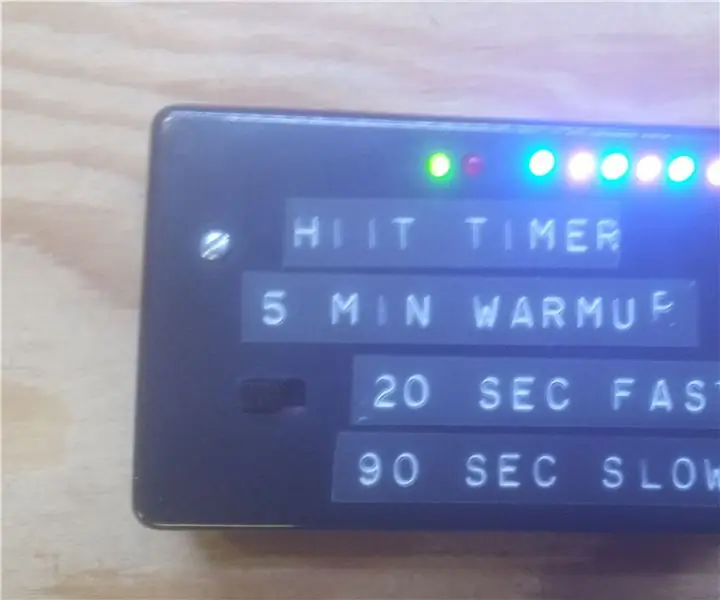
Hẹn giờ luyện tập cường độ cao (HIIT): Nơi tôi sống, những tháng lạnh giá dường như kéo dài mãi mãi nên tôi phải tìm cách tập thể dục để giữ tôi ở trong nhà. Tôi có đủ khả năng để đến phòng tập thể dục nhưng mất quá nhiều thời gian, tôi phải khoe thân hình già nua của mình trước công chúng và tôi sẽ không thể xem
Chuyển đổi (chỉ Giới thiệu) Bất kỳ Tập tin Phương tiện nào sang (Chỉ Giới thiệu) Bất kỳ Tập tin Phương tiện nào Khác miễn phí !: 4 bước

Chuyển đổi (chỉ Giới thiệu) Bất kỳ tệp phương tiện nào thành (chỉ Giới thiệu) Bất kỳ tệp phương tiện nào khác miễn phí !: Lời hướng dẫn đầu tiên của tôi, xin chúc mừng! Dù sao, tôi đã lên Google để tìm kiếm một chương trình miễn phí có thể chuyển đổi tệp Youtube.flv của tôi sang định dạng phổ biến hơn, như.wmv hoặc.mov. Tôi đã tìm kiếm vô số diễn đàn và trang web và sau đó tìm thấy một chương trình có tên
UVIL: Đèn ngủ có đèn nền đen (hoặc Đèn chỉ báo SteamPunk): 5 bước (có hình ảnh)

UVIL: Đèn ngủ có đèn nền đen (hoặc Đèn chỉ báo SteamPunk): Cách kết hợp một đèn báo tia cực tím tân cổ điển phát sáng kỳ lạ. . Ý tưởng của tôi là sử dụng những thứ này khi tôi
